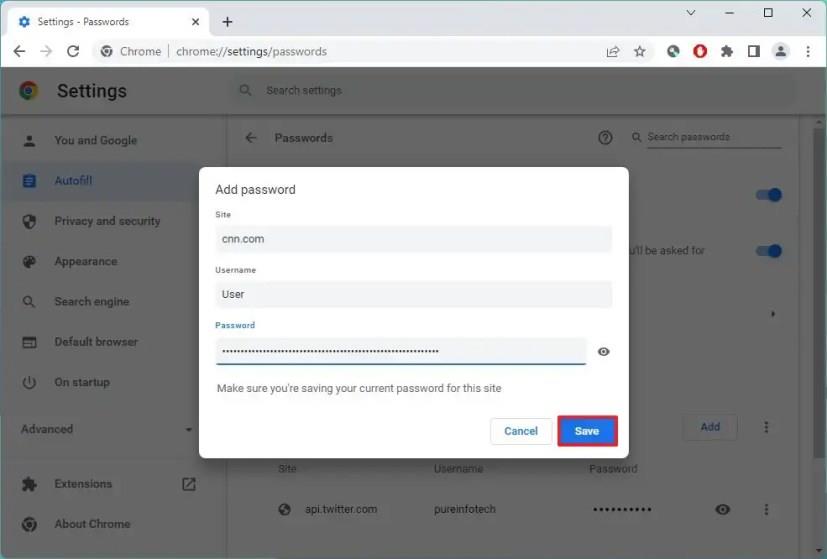Trên Windows 11 , bạn có thể thiết lập một máy chủ proxy khá dễ dàng. Máy chủ proxy là một dịch vụ hoạt động như một người trung gian giữa máy tính và internet. Khi sử dụng tính năng này, các yêu cầu bạn thực hiện đối với các trang web và các dịch vụ khác sẽ được proxy xử lý.
Thông thường, bạn sẽ thấy cấu hình proxy trong các tổ chức và trường học, nhưng bất kỳ ai cũng có thể thiết lập máy chủ proxy vì những lợi ích của nó. Sử dụng proxy giúp tiết kiệm việc sử dụng dữ liệu và giảm sử dụng băng thông vì các yêu cầu web được lưu vào bộ nhớ cache trong máy chủ và sau đó được phân phát lại khi người dùng yêu cầu cùng một nội dung.
Nó có thể tăng quyền riêng tư của bạn bằng cách ẩn địa chỉ IP của khách hàng thực hiện yêu cầu internet. Nó có thể cải thiện bảo mật bằng cách chặn lưu lượng độc hại và ghi nhật ký các hoạt động của người dùng. Nó cũng có thể chặn các trang web, bằng cách sử dụng các quy tắc, một công ty có thể ngăn người dùng truy cập các mạng xã hội và các trang web khác, v.v.
Trong hướng dẫn này , bạn sẽ tìm hiểu ba cách để thiết lập máy chủ proxy trên thiết bị Windows 11 của mình mà không cần đến các công cụ của bên thứ ba. (Chỉ cần nói rõ, trong hướng dẫn này, chúng tôi đang thiết lập cài đặt proxy để kết nối với máy chủ, không phải để thiết lập máy chủ proxy thực.)
Định cấu hình máy chủ proxy trên Windows 11
Các hướng dẫn sau sẽ áp dụng cho các kết nối mạng Ethernet và Wi-Fi, nhưng các cài đặt này sẽ không hoạt động trong phiên VPN.
Để bật cấu hình tự động cho máy chủ proxy trên Windows 11, hãy sử dụng các bước sau:
-
Mở Cài đặt trên Windows 11.
-
Nhấp vào Mạng & Internet .
-
Nhấp vào tab Proxy .
-
Bật công tắc chuyển đổi Tự động phát hiện cài đặt để thiết lập máy chủ proxy trên Windows 11.

Sau khi bạn hoàn thành các bước, Windows 11 sẽ tự động phát hiện các cài đặt bằng Giao thức tự động khám phá proxy web (WPAD). Các tổ chức và trường học thường sử dụng tùy chọn này để tự động định cấu hình hoặc thay đổi cài đặt proxy cho các máy tính được kết nối với mạng của họ.
Nếu bạn không muốn máy tính tự động phát hiện cài đặt hoặc bạn đang cố gắng thiết lập máy chủ proxy theo cách thủ công, bạn cần tắt công tắc chuyển đổi Tự động phát hiện cài đặt .
Định cấu hình proxy thông qua tập lệnh trên Windows 11
Cũng có thể tự động định cấu hình máy chủ proxy bằng cách sử dụng tùy chọn tập lệnh thiết lập trên Windows 11.
Để định cấu hình máy chủ proxy bằng tập lệnh, hãy sử dụng các bước sau:
-
Mở Cài đặt .
-
Nhấp vào Mạng & Internet .
-
Nhấp vào tab Proxy .
-
Trong phần “Thiết lập proxy tự động”, hãy nhấp vào nút “Thiết lập” cho cài đặt “Sử dụng tập lệnh thiết lập”.

-
Bật nút chuyển đổi Sử dụng tập lệnh thiết lập .
-
Xác nhận địa chỉ của tập lệnh (hoặc tệp .pac).

-
Nhấp vào nút Lưu .
Sau khi bạn hoàn thành các bước, Windows 11 sẽ tải cấu hình proxy từ tệp được chỉ định.
Định cấu hình proxy tự động với cấu hình thủ công trên Windows 11
Để thiết lập cài đặt máy chủ proxy theo cách thủ công trên Windows 11, hãy sử dụng các bước sau:
-
Mở Cài đặt .
-
Nhấp vào Mạng & Internet .
-
Nhấp vào tab Proxy .
-
Trong phần “Thiết lập proxy thủ công”, hãy nhấp vào nút “Thiết lập” cho cài đặt “Sử dụng máy chủ proxy”.
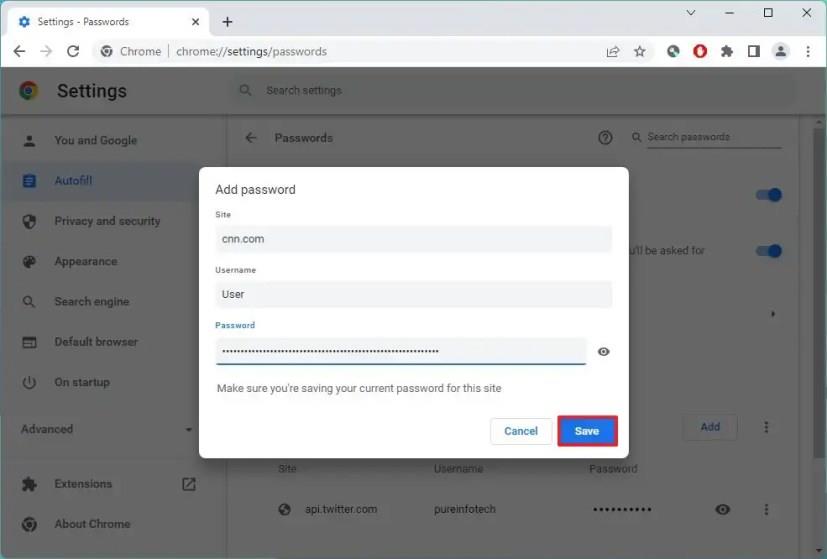
-
Bật nút chuyển đổi "Sử dụng máy chủ proxy" .
-
Trong cài đặt "Địa chỉ IP proxy", hãy xác nhận địa chỉ kết nối với máy chủ proxy.

-
Trong cài đặt "Cổng", xác nhận số cổng cần thiết để proxy hoạt động.
-
Chọn tùy chọn “Không sử dụng máy chủ proxy cho các địa chỉ cục bộ (mạng nội bộ)” .
-
(Tùy chọn) Xác nhận các địa chỉ sẽ bỏ qua proxy trong phần có sẵn.
Lưu ý nhanh: Bạn cần chỉ định các địa chỉ này bằng cách sử dụng dấu chấm phẩy (;) để phân tách từng mục nhập. Bạn có thể sử dụng dấu hoa thị làm ký tự đại diện nếu bạn có nhiều địa chỉ từ cùng một miền. Ví dụ: *.website.comsẽ khớp với tất cả các địa chỉ trong phần dấu hoa thị, bao gồm forums.website.com, docs.website.comv.v.
-
Nhấp vào nút Lưu .
Khi bạn hoàn thành các bước, proxy sẽ được định cấu hình và lưu lượng mạng sẽ tự động chuyển qua máy chủ proxy. Tuy nhiên, cũng có thể chỉ định danh sách các địa chỉ sẽ không sử dụng proxy.